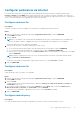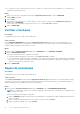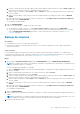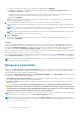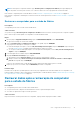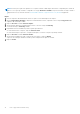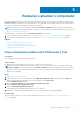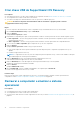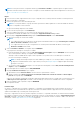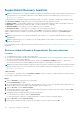Users Guide
NOTA: O recurso para restaurar o computador usando a opção Restaurar e atualizar é compatível apenas com alguns sistemas.
Para obter a lista de sistemas em que esse recurso é compatível, consulte a Matriz de suporte do Dell SupportAssist OS Recovery em
https://www.dell.com/serviceabilitytools.
Etapas
1. Conecte a chave USB do SupportAssist OS Recovery ao computador onde você deseja restaurar e atualizar o sistema operacional.
2. Ligue (ou reinicialize) o computador.
3. Pressione F12 para acessar o menu de inicialização única.
NOTA: Se você esperar demais e o logotipo do sistema operacional for exibido, aguarde até ver a área de trabalho do Windows,
reinicie o computador e tente novamente.
As opções de inicialização disponíveis serão exibidas.
4. Use as teclas de seta para ir para o menu Inicialização.
5. Selecione a unidade USB na qual você criou a chave USB do SupportAssist OS Recovery.
O computador é inicializado na unidade USB, e a home page do SupportAssist OS Recovery é exibida.
6. Na home page do SupportAssist OS Recovery, clique em INICIAR RESTAURAÇÃO, no bloco RESTAURAR.
As opções de restauração do sistema serão exibidas.
NOTA:
● Se o SupportAssist OS Recovery detectar o sistema operacional instalado de fábrica, as opções Restaurar para o estado de
fábrica e Restaurar e atualizar estarão ativadas.
● Se o SupportAssist OS Recovery não conseguir detectar o sistema operacional instalado de fábrica, somente a opção
Restaurar e atualizar estará ativada.
7. Selecione Restaurar e atualizar e, em seguida, clique em AVANÇAR.
A opção para fazer o backup dos seus arquivos é exibida.
● Para fazer backup de seus arquivos, selecione Sim, fazer backup de meus arquivos, clique em AVANÇAR, selecione as pastas
que você deseja incluir no backup e, em seguida, clique em AVANÇAR.
O backup é criado na unidade de disco rígido local do computador e você pode acessar os seus dados após a conclusão do
processo de restauração e atualização.
NOTA:
Se desejar fazer backup de arquivos de várias unidades, por exemplo, C:\, D:\ e assim por diante, você precisará de
um dispositivo de armazenamento externo. Siga as instruções na seção Backup de arquivos na página 13 para fazer backup
dos arquivos necessários.
● Se você já tiver criado um backup dos arquivos ou se não quiser fazer backup deles, selecione Não, não fazer backup de meus
arquivos e clique em AVANÇAR.
8. Leia a mensagem de aviso exibida e clique em SIM, CONTINUAR.
9. Na página Confirmar a restauração, faça o seguinte:
a. Opcionalmente, na lista Selecionar motivo, selecione um motivo para restaurar o sistema.
b. Marque a caixa de seleção Estou ciente de que a restauração excluirá todos os dados do sistema e os meus arquivos
pessoais. Em seguida, clique em AVANÇAR.
O processo de restauração e atualização será iniciado e poderá levar alguns minutos para ser concluído. Após a conclusão do processo,
o Guia do processo de recuperação será exibido, e será solicitado que você desconecte a unidade USB e reinicie o computador.
10. Remova a unidade USB do computador e clique em REINICIAR.
O computador reiniciará.
Próximas etapas
Ao reiniciar o computador após a restauração e atualização, o computador será reinicializado para concluir a instalação de software. O
SupportAssist OS Recovery instalará drivers e aplicativos necessários. Ele também instalará o SupportAssist Recovery Assistant para
ajudar a restaurar dados após a restauração do sistema operacional.
Depois que o SupportAssist OS Recovery instalar os aplicativos necessários, o computador reinicializará, e a tela da Cortana será exibida.
Em seguida, você poderá concluir o procedimento de configuração normal. Ao concluir instalação do sistema, o SupportAssist Recovery
Assistant será iniciado, o que ajuda você a instalar todas as atualizações necessárias do sistema e a restaurar os dados. Para obter mais
informações, consulte SupportAssist Recovery Assistant na página 20.
Restaurar e atualizar o computador
19